iPhone 또는 iPad를 업데이트하려면 호환되는 기기, 인터넷 연결 및 충분한 저장 공간이 필요합니다. 또한 기기를 전원에 계속 연결해 두는 것도 도움이 됩니다.
iPhone 또는 iPad에서 iOS 16 또는 iPadOS 16.1을 설치할 수 없는 경우
다음 원인 중 하나로 인해 iPhone 또는 iPad를 무선으로 업데이트하지 못할 수 있습니다.
1. 기기에서 최신 소프트웨어를 지원하지 않음
2. 기기에 사용 가능한 저장 공간이 부족함
3. 업데이트를 다운로드하는 데 시간이 오래 걸림
4. 기기에서 업데이트 서버에 연결할 수 없음
5. 업데이트가 완료되지 않음
iOS 16 또는 iPadOS 16과 같은 새 소프트웨어가 출시되었을 때 이러한 소프트웨어로 업데이트하는 옵션이 표시되지 않으면 기기에서 최신 버전을 지원하지 않는 것일 수 있습니다.
- 사용 중인 iPhone 모델또는iPad 모델을 식별합니다.
- iPhone 또는 iPad 모델이최신 버전의 iOS와 호환 가능한 기기 목록또는최신 버전의 iPadOS와 호환 가능한 기기 목록에 있는지 확인합니다.
- 사용 가능한최신 버전의 iOS 또는 iPadOS로 업데이트합니다.
호환되는 기기가 있지만 iPhone 또는 iPad가 업데이트되지 않는 경우에는 아래 단계를 시도해 봅니다.
업데이트에 필요한 공간이 부족한 경우
업데이트를 다운로드 및 설치할 공간이 부족할 경우 기기의 소프트웨어가 추가 공간 확보를 시도합니다. 이때에는 데이터를 제거하거나 위치를 옮기는 것이 아니라 다시 다운로드 가능한 앱 데이터만을 제거합니다. 이러한 작업 후에도 여전히 공간이 부족할 경우컴퓨터를 사용하여 기기를 업데이트할 수 있습니다.
기기를 컴퓨터에 연결할 수 없다면 기기에서 사용하지 않는 콘텐츠와 앱을 제거하여 업데이트에 필요한 공간을 확보할 수 있습니다. 설정일반 [기기 이름] 저장 공간으로 이동합니다.
앱과 콘텐츠에서 사용하는 저장 공간에 대해 자세히 알아봅니다.
기기를 업데이트하려면 인터넷 연결이 필요합니다. 업데이트를 다운로드하는 데 걸리는 시간은 업데이트 파일의 크기와 인터넷 속도에 따라 다릅니다. 업데이트를 다운로드하는 중에도 기기를 정상적으로 사용할 수 있으며 업데이트를 설치할 수 있게 되면 기기에 알림이 표시됩니다. 다운로드 속도를 높이려면 다른 콘텐츠를 다운로드하지 말고 Wi-Fi 네트워크를 사용하십시오.
기기를 업데이트하려고 할 때 다음 메시지 중 하나가 표시될 수 있습니다.

"업데이트 확인 불가. 소프트웨어 업데이트를 확인하는 동안 오류가 발생했습니다."
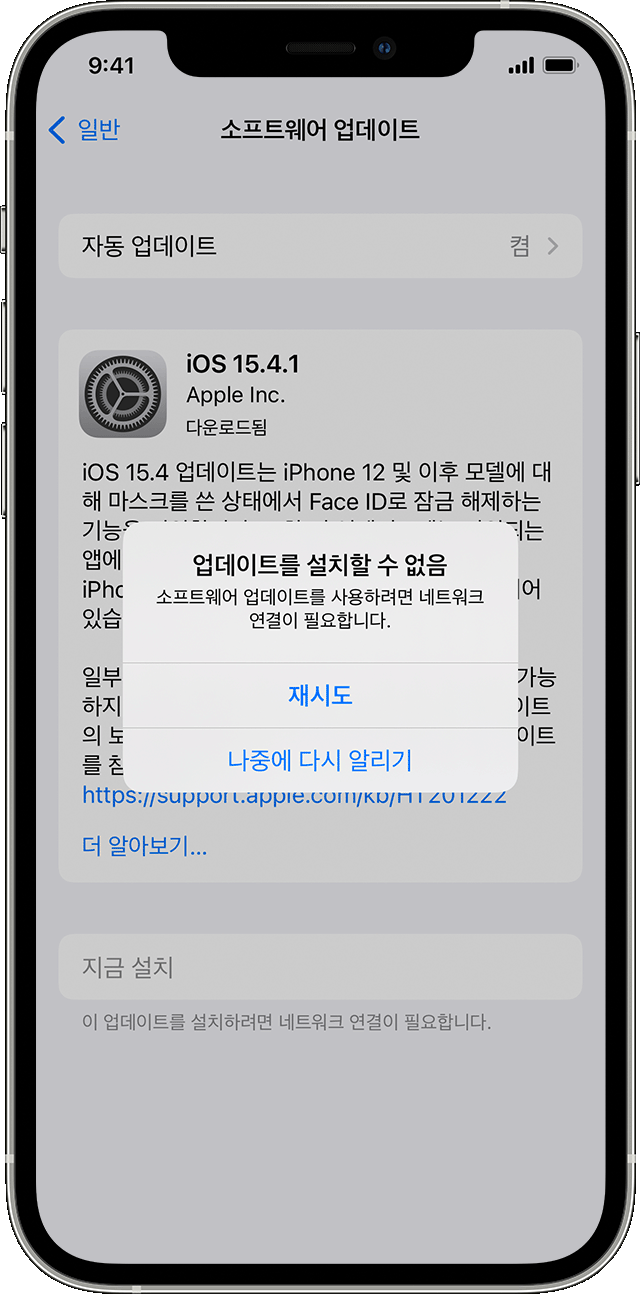
"업데이트를 설치할 수 없음. 소프트웨어 업데이트를 사용하려면 네트워크 연결이 필요합니다."
같은 네트워크를 사용하여 기기를 다시 업데이트해 봅니다. 여전히 이러한 메시지 중 하나가 표시되면 다른 네트워크에 연결하거나 다음과 같이 컴퓨터를 사용하여 기기를 업데이트해 봅니다.
- macOS Catalina 및 이후 버전이 설치된 Mac을 사용하여 기기 업데이트하기
- macOS Mojave 및 이전 버전이 설치된 Mac 또는 Windows PC를 사용하여 기기 업데이트하기
여러 네트워크에서 업데이트를 시도한 후에도 이 문제가 다시 발생하는 경우업데이트를 제거하십시오.

업데이트가 완료되지 않는 경우
업데이트를 설치 중인 경우진행 막대가 느리게 움직이는 것처럼 보일 수 있습니다. 업데이트에 걸리는 시간은 업데이트 파일의 크기와 기기에 있는 파일의 개수에 따라 다릅니다.
OTA(Over-The-Air)로 업데이트할 경우 기기를 전원에 계속 연결해 두십시오. 전원 부족으로 기기가 꺼지면 기기를 전원에 연결한 후 다시 켜서 업데이트 또는 복원을 완료하십시오.
업데이트를 제거하고 다시 다운로드하기
최신 버전의 iOS 또는 iPadOS를 설치할 수 없는 경우 업데이트를 다시 다운로드해 보십시오.
- 설정 일반 [기기 이름] 저장 공간으로 이동합니다.
- 앱 목록에서 업데이트를 찾습니다.
- 업데이트를 탭한 후 '업데이트 삭제'를 탭합니다.
- 설정 일반 소프트웨어 업데이트로 이동한 후 최신 업데이트를 다운로드합니다.
앱 목록에서 업데이트를 찾을 수 없거나 문제가 또 발생하는 경우 다음과 같이 컴퓨터로 기기를 업데이트해야 합니다.
- macOS Catalina 및 이후 버전이 설치된 Mac을 사용하여 기기 업데이트하기
- macOS Mojave 및 이전 버전이 설치된 Mac 또는 Windows PC를 사용하여 기기 업데이트하기
컴퓨터에서 기기를 인식하지 못하거나 진행 막대가 표시되지 않고 화면이 몇 분 동안 Apple 로고에서 멈춰 있는 경우 복구 모드를 사용하는 방법을 알아 봅시다.